- 软件介绍
- 软件截图
- 下载地址
- 相关评论(0)
ghost使用视频教程旨在帮助我们更好的学习ghost的相关内容,视频里面为我们的详细的讲了ghost使用方法,有需要学习ghost的小伙伴们千万不能错过哦,快来下载体验吧。详情请上当易网了解更多。
ghost简介
ghost是一个备份软件,它能将一个分区内所有文件进行备份,通常我们是将系统盘c盘的所有文件制作成一个压缩文件,存放在电脑其它安全的分区内,在系统出现任意已知或未知的问题时候再启动ghost,提取此备份文件,还原到系统盘c盘以保证系统正常安全运行。ghost适用于各种操作系统。
名词解释
镜像文件:此处泛指ghost软件制作成的压缩文件,以.gho为后缀,在ghost中显示为黄色
源盘:即将要备份的磁盘,一般情况下我们泛指操作系统盘如c盘
镜像盘:存放备份镜像的磁盘,一般情况下我们泛指文件存放盘d盘或 ef g 盘
打包、制作镜像文件:通常是指将操作系统盘如c盘经压缩后存放在其它盘,如d盘里面
解包、还原镜像文件:通常在系统盘如c盘出现错误或病毒木马后,将存放在其它盘里面的镜像文件还原到系统盘内,以求能恢复干净、良好的操作系统

一、使用ghost之前必定要注意到的事
1.在备份系统时 单个的备份文件最好不要超过 2gb 如果超过了2gb程序会自动产生一个后缀名为如00100001.ghs 的文件 请您一定要保证此文件与镜像文件在同一文件夹内 没有此文件是不能还原成功的 建议您 新建一个文件夹 名为 001 (如果您不断备份您可以依次新建文件夹名为 002 003 004 依此类推) 将镜像放置在里面ghost 建议您选用选用最新的版本号 需要最少 ghost8.0版本 或以上的版本
2.在备份系统前 最好将一些无用的文件删除以减少ghost文件的体积 通常无用的文件有:windows的临时文件夹 如果您不是太了解 只建议您删除c:\windows\temp 下面的文件。此外,镜像文件应尽量保持干净,基本应用软件安装得越多,系统被修改得越严重,安装新软件也就越容易出错,所以在制作镜像文件前,千万不要安装过多的应用软件。建议您分层次一步一步打包,系统刚刚做完安装完驱动打一个如001,再安装一些必要的软件再打一个如002,以后再安装了新软件再打如003。 如果安装新软件或硬件,使用一时间后发现容易出错或死机的话,恢复到前一个版本的包后再安装新软件或硬件。一定要到没有任意问题才算好的,否则不可以删除前一个安全良好的包(有些朋友们硬盘空间比较小 有时会为了空间删除 镜像文件 )通常建议您将镜像文件复制一下,放在安全的地方比如说放在另外的盘里面,或设置为只读或隐藏,防止误删除。
3.在备份系统前 进行磁盘碎片整理 整理源盘和镜像盘,以加快备份速度。
4.在备份系统前及恢复系统前 源盘和镜像盘 进行磁盘检查错误 如有则修复磁盘错误 系统备份之前一定要升级杀毒软件仔细完全查杀一次毒,如有可能,下载好各种系统安全补丁,确定系统运行得十分正常且安全,再备份.
5.在恢复系统时 最好先检查一下要恢复的目标盘是否有重要的文件还未转移 (切记切记) 目标盘上的原有数据将全部被覆盖 使用任何反删除法都无法恢复 我们要养成一个良好的习惯 不要在系统盘c盘 放任意需要保存的资料 下载软件的下载默认一定要设置到d盘或其它盘里面
6.在选择压缩率时 建议不要选择最高压缩率 因为最高压缩率非常耗时,而压缩率又没有明显的提高,建议选取适度压缩,就是中间的那一个
7.通常建议电脑上保存二个或以上的镜像文件,在新安装了软件和硬件后,最好重新制作映像文件。
二 软件下载、安装
1.您可以点击下载ghost ,下载下来后一路下一步进行安装。
2.完成后会在安装目录下出现一个名叫 ghost 的文件夹 双击打开 里面有几个文件
3.对于我们而言 有用的是那个ghost,大小1.32m,其它的文件初学者可以忽略不计
4.将这个文件复制到您的放文件的盘里面,不能放在可能误操作的盘里面,比如我们放在d盘。记住,直接放在d盘目录下,一定不能放在中文名字的文件夹里面(在dos下不能识别中文)
5.为了便于操作,将这个文件改名字,例如改正为g
- 下载地址
软件排行榜
热门推荐
-
 C语言学习软件下载
v4.1 中文安装版 / 13.40M / 简体中文
C语言学习软件下载
v4.1 中文安装版 / 13.40M / 简体中文
-
 键盘五笔训练助手免费下载
v12.0 最新官方版 / 9.70M / 简体中文
键盘五笔训练助手免费下载
v12.0 最新官方版 / 9.70M / 简体中文
-
 明天五笔高手速成免费下载
v6.0 正式版 / 4.00M / 简体中文
明天五笔高手速成免费下载
v6.0 正式版 / 4.00M / 简体中文
-
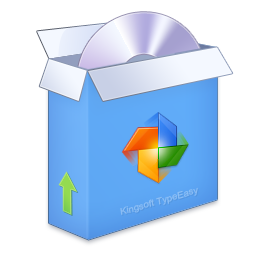 金山打字2006正式版免费下载
完整版 / 103.00M / 简体中文
金山打字2006正式版免费下载
完整版 / 103.00M / 简体中文
-
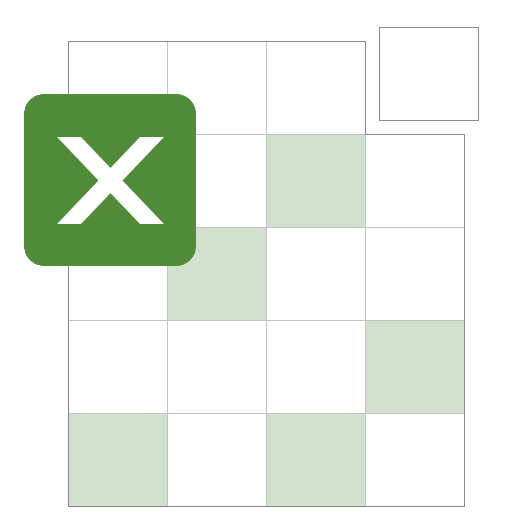 86版五笔字根图下载
/ 3.33M / 简体中文
86版五笔字根图下载
/ 3.33M / 简体中文
-
 master key软件下载
v5.2.2 免费版 / 5.31M / 简体中文
master key软件下载
v5.2.2 免费版 / 5.31M / 简体中文
-
 百乐小键盘打字练习下载
v6.01 官方版 / 3.37M / 简体中文
百乐小键盘打字练习下载
v6.01 官方版 / 3.37M / 简体中文
-
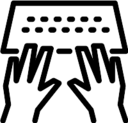 盲打练习软件下载
v2017 官方最新版 / 3.29M / 简体中文
盲打练习软件下载
v2017 官方最新版 / 3.29M / 简体中文
-
 MYSQL数据库管理教程下载
/ 747KB / 简体中文
MYSQL数据库管理教程下载
/ 747KB / 简体中文
热门标签
装机必备软件
-
 网易云音乐音频播放
网易云音乐音频播放  影音先锋视频播放
影音先锋视频播放 360安全卫士安全防护
360安全卫士安全防护 爱奇艺视频播放
爱奇艺视频播放 360杀毒杀毒软件
360杀毒杀毒软件 迅雷下载工具
迅雷下载工具 驱动精灵驱动工具
驱动精灵驱动工具 酷我音乐音频播放
酷我音乐音频播放 WPS办公软件
WPS办公软件 暴风影音视频播放
暴风影音视频播放 吉吉影音视频播放
吉吉影音视频播放 微信电脑版聊天工具
微信电脑版聊天工具 搜狗输入法文字输入
搜狗输入法文字输入 美图秀秀图像处理
美图秀秀图像处理 360浏览器上网浏览
360浏览器上网浏览
- 视频
- 芒果tv腾讯视频优酷视频爱奇艺
- 解压
- rar解压软件7zip解压软件视频压缩软件winrar
- 剪辑
- 剪映会声会影premiereaudition
- p图
- 光影魔术手coreldraw美图秀秀photoshop
- 办公
- 腾讯会议钉钉officewps
- 杀毒
- 诺顿小红伞金山毒霸360杀毒
- 直播
- 抖音快手斗鱼直播虎牙直播
- 翻译
- 谷歌翻译插件百度翻译有道词典金山词霸
- cad
- cad插件浩辰cad中望cad天正建筑
- 编程
- EditPlusnotepadsublimevisual studio
- 安全
- 火绒卡巴斯基腾讯电脑管家360安全卫士
- 下载
- utorrentidm下载器比特彗星迅雷电脑版
- 网盘
- 阿里云盘和彩云网盘腾讯微云百度网盘
- 聊天
- 微信电脑版yy语音阿里旺旺qq
- 财务
- 用友软件开票软件管家婆软件金蝶软件
- 浏览器
- 火狐浏览器谷歌浏览器qq浏览器360浏览器
- 驱动
- 驱动人生网卡驱动驱动精灵显卡驱动
- 检测
- cpuzaida64安兔兔鲁大师
- 音乐
- 网易云音乐酷我音乐酷狗音乐qq音乐
- 播放器
- potplayerkmplayer影音先锋暴风影音

